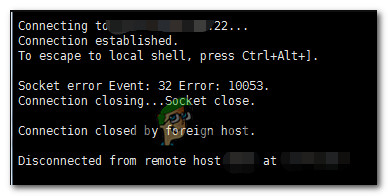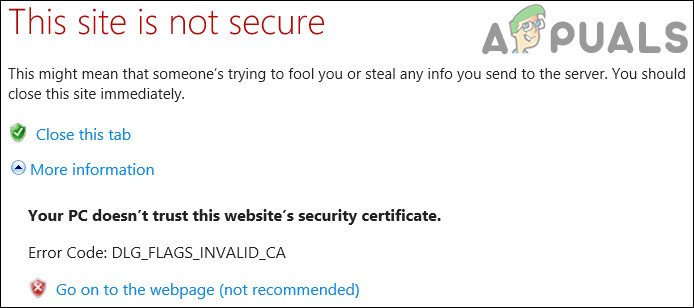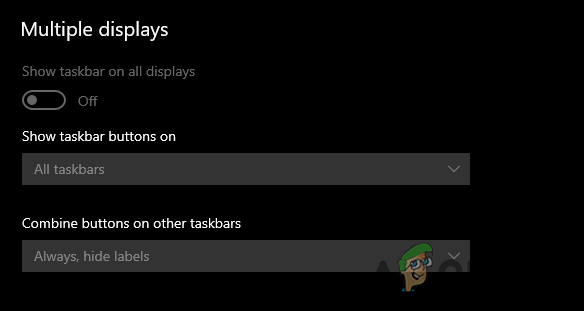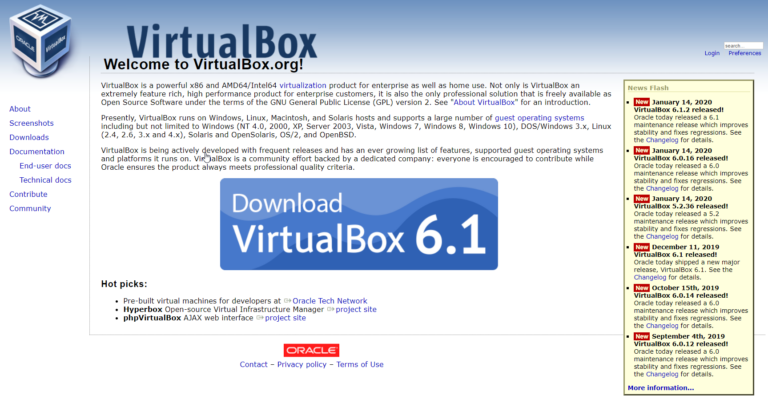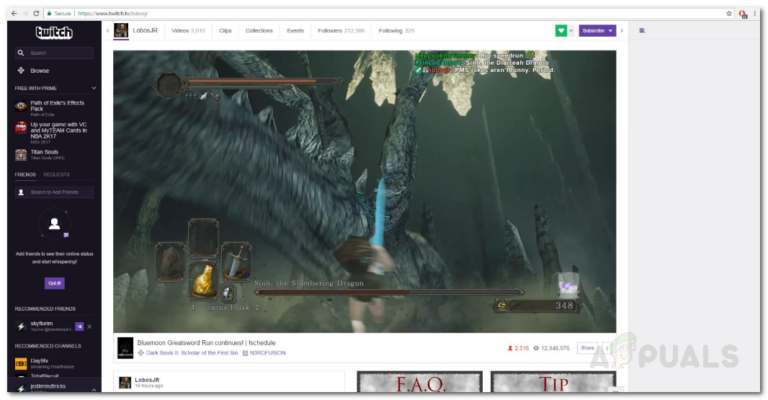Исправлено: «Команда« python setup.py egg_info »завершилась неудачно с кодом ошибки 1» при установке Python
Код ошибки 1 определяется как операция, запрещенная в стандартных системных символах errno Python. Эта проблема чаще всего возникает, когда ваши инструменты установки не установлены или не обновлены. В этой статье мы предоставили методы, которые решили проблему для большинства пользователей, связанную с этой конкретной ошибкой.
 Код ошибки 1 в Python
Код ошибки 1 в Python
Программы для Windows, мобильные приложения, игры - ВСЁ БЕСПЛАТНО, в нашем закрытом телеграмм канале - Подписывайтесь:)
Проверьте, правильно ли установлены ваш pip и setuptools.
Перед обновлением вы должны проверить, установлены ли в вашей системе pip и setuptools. Он также показывает номера версий для обоих. Вы можете узнать, устарела ли ваша версия программы или setuptools, из-за которой у вас возникла ошибка. Выполните следующие шаги, чтобы проверить установленные версии:
- Откройте командную строку, выполнив поиск с помощью функции поиска Windows.
- Введите следующую команду, чтобы получить список установленных пакетов. Pip list.
 Проверка установленных пакетов
Проверка установленных пакетов - Если инструменты установки доступны в списке пакетов, это означает, что они уже установлены в вашей системе. Вы можете проверить версию и сравнить ее с последней версией.
Обновите инструменты настройки
Если инструменты установки уже установлены, попробуйте обновить их до последней версии. Вы можете попробовать следующие шаги, чтобы обновить свои инструменты настройки.
- Откройте командную строку, выполнив поиск с помощью функции поиска Windows.
- Теперь введите следующую команду, чтобы обновить инструменты установки: pip install –upgrade setuptools
Примечание. Если вы находитесь в Терминале, не забудьте добавить «sudo» перед командой.
 Обновление инструментов настройки
Обновление инструментов настройки - Это даст результат успешно установлен. Теперь вы можете попробовать использовать команду, которая изначально выдавала ошибку.
Обновление пункта
Иногда проблема кроется в самом пункте. Вы можете обновить pip, чтобы решить эту проблему. Вы можете выполнить следующие шаги, чтобы обновить pip:
- Нажмите клавишу Windows + S, чтобы открыть функцию поиска Windows. Теперь найдите командную строку и откройте ее.
- Чтобы обновить пип, попробуйте следующую команду: python -m pip install -U pip
 Обновление пункта
Обновление пункта - Теперь вы можете попробовать установить свой пакет с помощью команды pip.
Попробуйте установить ez_setup
Некоторые пользователи исправили свои проблемы, установив модуль ez_setup. Иногда причиной проблемы может быть модуль, отсутствующий в вашей системе. Установка решила проблему для многих пользователей. Выполните следующие шаги:
- Удерживая клавишу Windows, нажмите R, чтобы открыть диалоговое окно «Выполнить». Теперь введите в нем CMD и нажмите клавишу Enter, чтобы открыть командную строку.
- Введите следующую команду, чтобы установить ez_setup: pip install ez_setup
 Установка ez_setup
Установка ez_setup - Он вернет сообщение об успешной установке с названием версии. Теперь вы можете попробовать использовать команду установки пакета и посмотреть, работает ли она.
Программы для Windows, мобильные приложения, игры - ВСЁ БЕСПЛАТНО, в нашем закрытом телеграмм канале - Подписывайтесь:)

 Проверка установленных пакетов
Проверка установленных пакетов Обновление инструментов настройки
Обновление инструментов настройки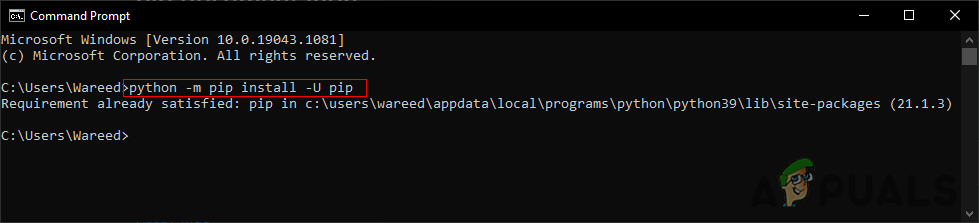 Обновление пункта
Обновление пункта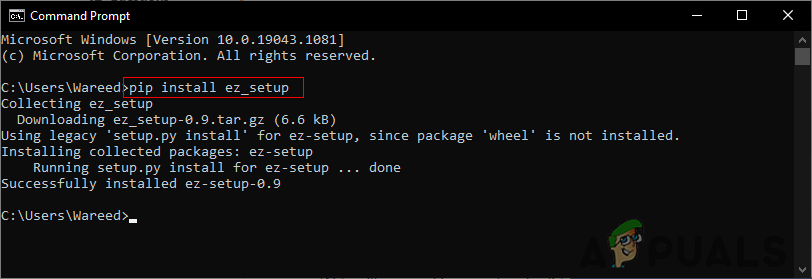 Установка ez_setup
Установка ez_setup